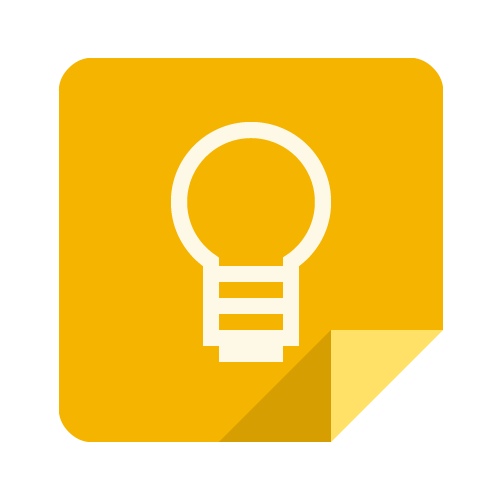Martes 13 Agosto 2013
Saca partido a Google Keep
¿Todavía te olvidas de reuniones, citas, o plazos de entrega? Utiliza Google Keep, anota todo lo que tengas que hacer y se te venga a la cabeza. En esta entrada encontrarás sencillos consejos para que manejes más rápido y mejor Google Keep.
Los siguientes consejos te serán útiles para la aplicación de móvil Android y la versión de Chrome. Sé más rápido y eficaz con Google Keep.
Versión móvil:
- Convierte una lista existente en una lista por hacer, con el botón del menú "Mostrar casillas de verificación".
- Añade imágenes o texto de una página web a una nota, seleccionando la imagen/texto y usando la función compartir para después seleccionar "Keep".
- Guarda el título y el URL de una página web en una nota usando la opción de compartir de tu navegador.
- Añade un widget de Keep de las últimas notas. Puedes redimensionar el widget para mostrar más notas.
- Organiza las notas: manten pulsada una nota y arrastrala a una posición diferente.
- Usa colores para organizar y diferenciar las notas (por ejemplo, las notas azules están relacionadas con el trabajo).
- Puedes hacer varias fotos de una nota y subirlas a Google+ usando la función compartir.
- Escribe notas cortas más rápido con el botón "Añadir una nota rápida".
- Duplica una nota abriéndola y usando la función de compartir en Keep.
- Dicta tu nota y guardala en una grabación de voz, pulsando el botón del micrófono desde el teclado. La podrás reconocer entre las demás notas por el icono pequeño de play que está al lado de la fecha. Para eliminar grabaciones de voz pincha en "x", al lado del reproductor de audio (también puedes borrar fotos de la misma manera).
- Utiliza Google Voice Search para dictar notas. Empieza con "nota a mí mismo" y seleccione Keep en la lista de aplicaciones después de dictar la nota.
- Cambia el color de fondo de Keep: selecciona "Añadir nota rápida", escribe algo, y a continuación, pincha en el icono de la paleta de color y elige un color.
- Excluye palabras clave utilizando el signo menos (-) cuando uses la función de búsqueda. Utiliza comillas para buscar coincidencias exactas (por ejemplo: [leche -comprar], ["comprar leche"]).
Versión de escritorio:
- Lee tus notas online desde cualquier dispositivo en drive.google.com/keep
- Utiliza Google Keep cuando no tengas conexión a Internet con la aplicación para Chrome.
- Crea enlaces permanentes de tus notas: abre Google Keep con el navegador, cambia a la vista de cuadrícula y haz click en una nota.
- Descarga grabaciones de voz: abre la nota desde tu navegador, pon el ratón sobre la grabación y selecciona "Descargar".
- Combinaciones de teclas para ahorrar tiempo:
- j/k - pasar a la siguiente/anterior nota
- n/p - igual que j/k, pero también útil para pasar entre artículos de la lista
- c - escribe una nota nueva
- / - usa la función buscar
- e - archiva una nota
- # - borra una nota
- o - abre una nota
- Enter - edita una nota
- Ctrl+g - cambia entre vista de lista o vista de cuadrícula
- Esc - termina de editar una nota
Continua leyendo si quieres saber más sobre Google Keep.
Vía: UnofficialGoogleBlog